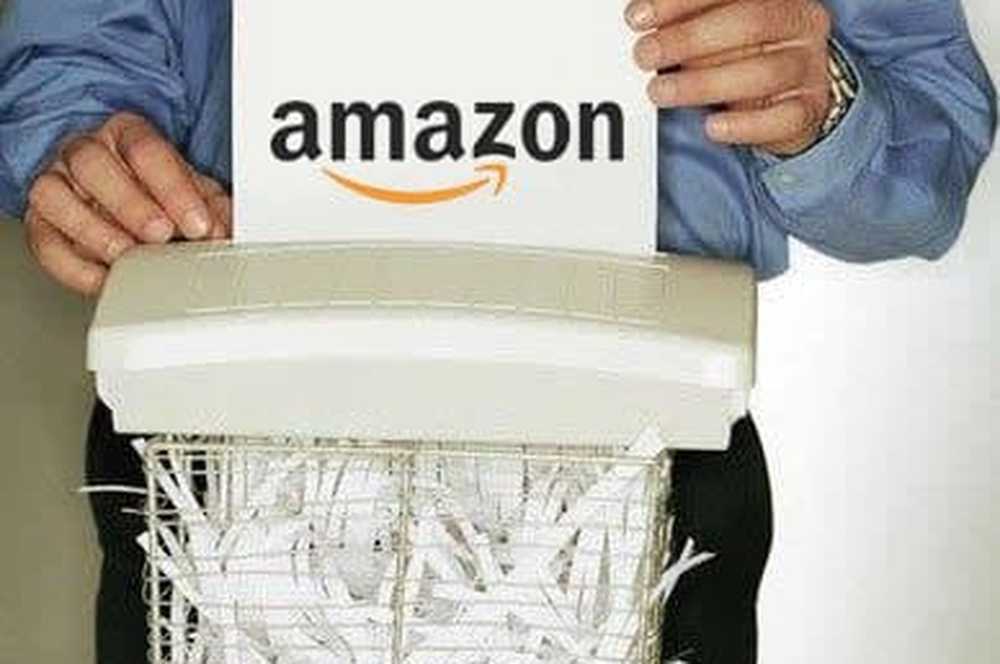Cum să ștergeți listele cu cele mai recente utilizări (MRU) din Windows, Office, IE
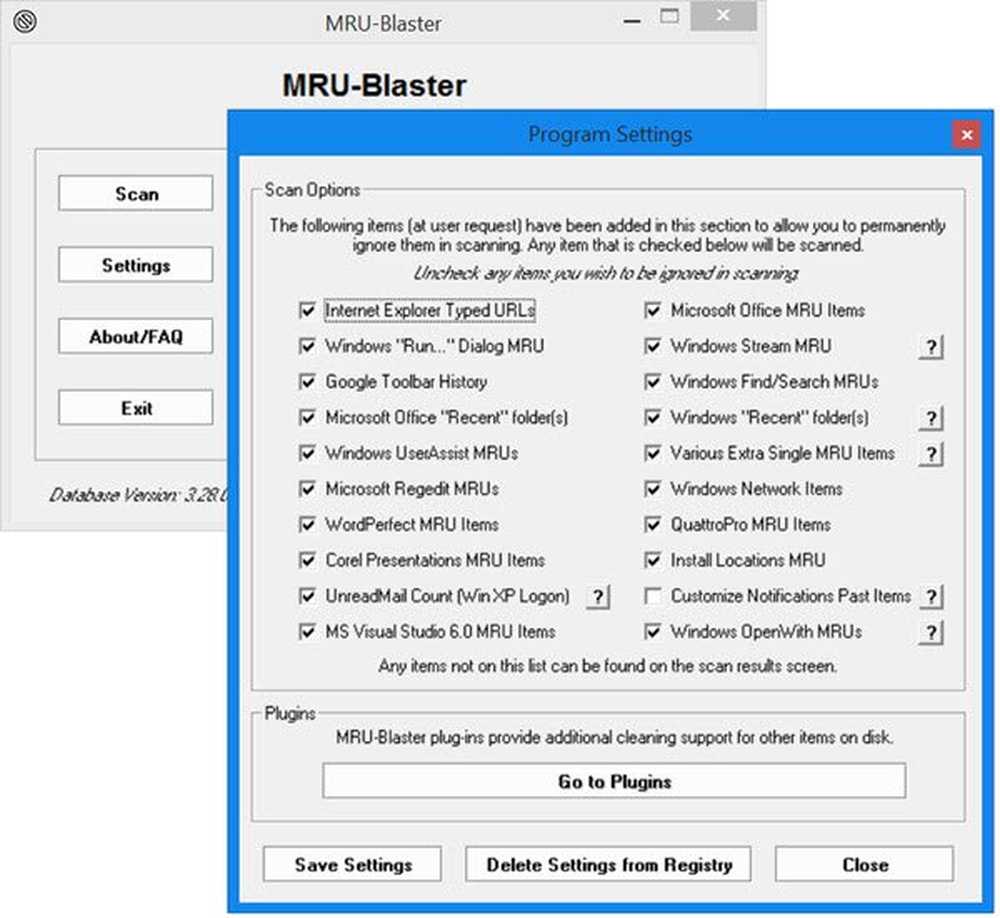
Cele mai recente utilizări sau MRU sunt liste de programe recent utilizate sau fișiere deschise pe care sistemul de operare Windows le salvează în Registrul Windows. Acestea sunt, de asemenea, vizibile pentru orice utilizator din meniul derulant al programului. De exemplu, dacă ați deschide caseta Run, veți putea vedea instrumentele utilizate recent în meniul drop-down, în timp ce acest lucru este util pentru majoritatea utilizatorilor, deoarece le permite să utilizeze cu ușurință instrumentele preferate, pentru alții acest lucru poate reprezenta o preocupare de securitate sau confidențialitate, deoarece oricine ar putea vedea această listă. Același lucru este valabil și pentru bara de adrese a browserului Internet Explorer. Unul va putea vedea lista de site-uri web vizitate. Windows nu fac asta numai pentru IE, dar și pentru alte programe precum Microsoft Office și alte câteva programe. Puteți, dacă doriți, să ștergeți și să ștergeți toate aceste urme MRU în sistemul Windows, urmând pașii stabiliți în acest tutorial.
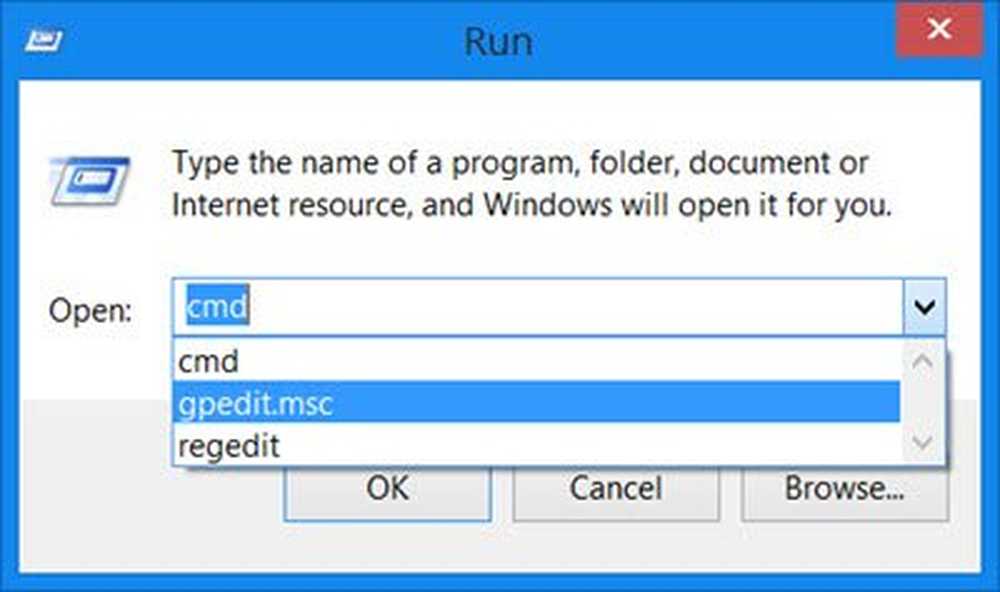
Se elimină lista Recentă Utilizată (MRU)
Aceste liste MRU pot expune informații precum numele și locațiile ultimelor fișiere pe care le-ați accesat - pentru aproape orice tip de fișier, iar aceste informații sunt stocate în Registru. Privind la aceste liste MRU, cineva ar putea determina ce fișiere ați accesat. În plus, în majoritatea cazurilor, aceste liste sunt afișate în meniurile derulante ale programului. Să vedem, așadar, cum puteți șterge listele MRU.
Ștergeți listele MRU din Windows Explorer
De exemplu, pentru a șterge lista MRU pentru caseta Run, utilizând Registry Windows, Run regedit și navigați la următoarea cheie:
HKEY_CURRENT_USER \ Software \ Microsoft \ Windows \ CurrentVersion \ Explorer \ RunMRU

Aici, ștergeți toate valorile cu excepția Mod implicit cheie pentru a șterge Rulați caseta Lista MRU.
Puteți face același lucru pentru fiecare dintre următoarele chei de registry:
Găsiți comanda de computere
HKEY_CURRENT_USER \ Software \ Microsoft \ Windows \ CurrentVersion \ Explorer \ FindComputerMRU
Găsiți comanda Fișiere
HKEY_CURRENT_USER \ Software \ Microsoft \ Windows \ CurrentVersion \ Explorer \ Doc Cauta Spec MRU
Porturile imprimantei
HKEY_CURRENT_USER \ Software \ Microsoft \ Windows \ CurrentVersion \ Explorer \ PrnPortsMRU
Explorer Stream
HKEY_CURRENT_USER \ Software \ Microsoft \ Windows \ CurrentVersion \ Explorer \ StreamMRU
Utilizați freeware MRU-Blaster
În timp ce majoritatea programelor de curățare a fișierelor nedorite pot șterge listele MRU, puteți utiliza și un software freeware dedicat MRU Blaster, pentru a șterge toate urmele și pistele de utilizare din colțul și colțul PC-ului dvs. Windows 10/8/7, inclusiv Windows File Explorer, Internet Explorer, Microsoft Office, Visual Studio etc. Puteți găsi și elimina peste 30.000 de liste MRU.
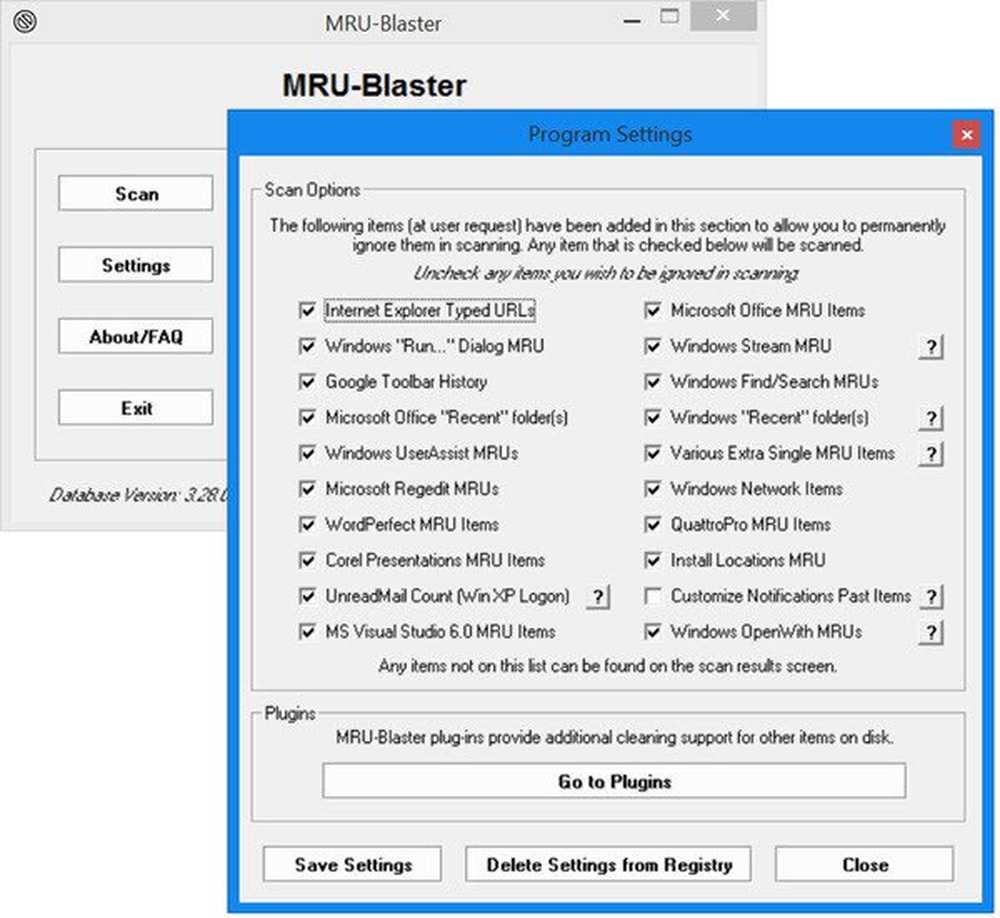
Instrumentul este simplu de utilizat. Descărcați și instalați-l și apoi rulați-l. În panoul Setări, puteți să vă setați preferințele. După ce ați terminat, faceți clic pe Scanare pentru a obține rezultatele. Ștergeți rezultatele selectiv sau toate simultan pentru a șterge listele.
Puteți descărca gratuit MRU Blaster de la ei pagina principala. Va vine de la producatorii Doc Scrubber si SpywareBlaster.
Anti Tracks, Wipe Privacy Cleaner și Eraser Privacy sunt alte instrumente din această categorie care vă pot ajuta să curățați cele mai recent utilizate liste în Windows.
Această postare vă va arăta cum să ștergeți documente recente în WordPad.